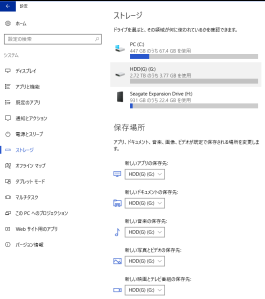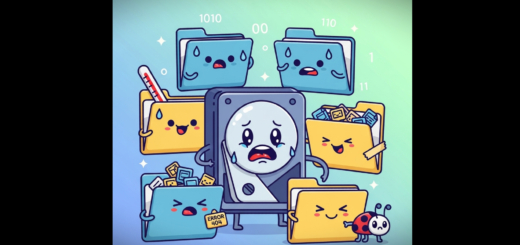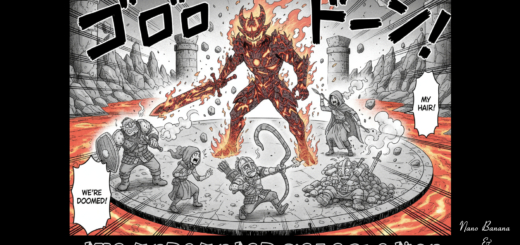新しいPCが来たー!! スカイリム3号機を設置してみる
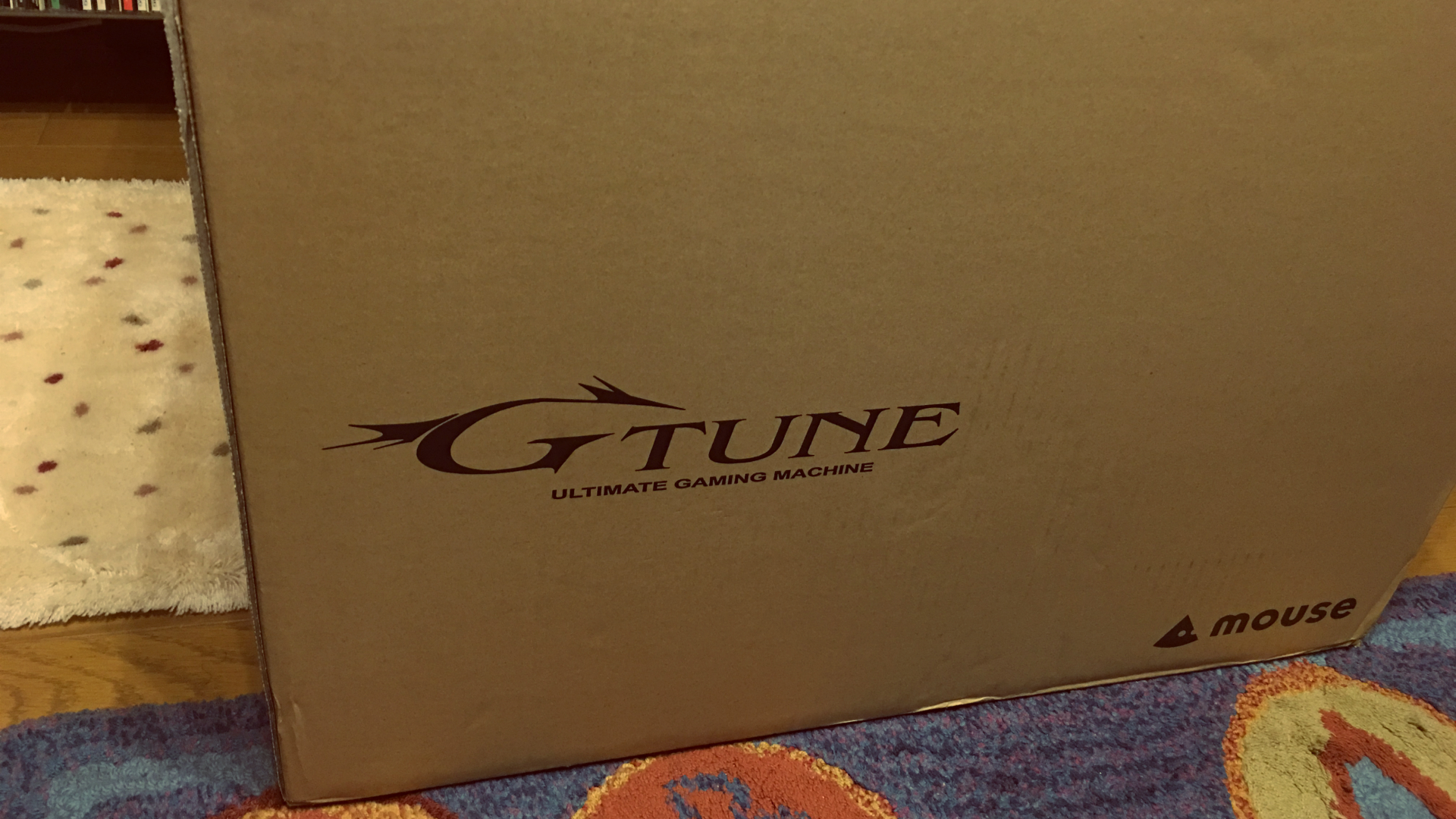
先日、話しいてた通り、やっと昨日、新しいPCがマウスコンピューターから届きました。
主にスカイリムのスペシャル・エディションをプレイする為に買いたくなったPCだけど、スカイリム初号機、2号機と比べると、ここまでスペック確保する必要はあるのか?と思うほど極端な飛躍。正直に書くと、自分としてはかなり浮かれてます。
自分にとっては初めての本格的な(←ここ強調)ゲーミングPCあり、5台目のPCであり、スカイリム初号機、2号機もまだ現役です。
目次
新しいPCのスペック
それで、今回、届いたPCとはこんな内容です。
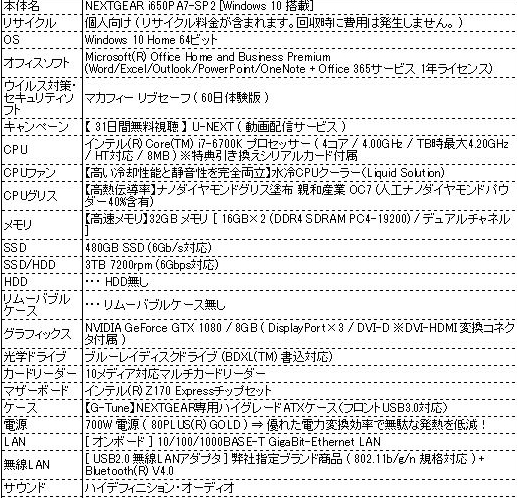
今の映像技術の進化具合を考えると、次から次にもっと高いスペックのものが出て来そうで怖くなるけど、なるべく長く使えれば良いな…と思いながら注文することになりました。
そして、自分にとっては久々のデスクトップと言う事で、PCを箱から取り出しながら、設置で馬鹿やらなきゃいいけど…と思う事にもなったけど…
自分の部屋にはやっぱりキツかったこのPC
梱包を開けてPC本体を借り置きしてみたけど、やっぱり懸念していた通り、今の部屋のレイアウトのままだとこの巨大PC本体を置くのが厳しいのが判明。もっと正確に言うと、置けないわけではないんだけど、かなり無理がある…と言う感じ。
結局のところ、前に書いた今までのPCを居間に移す為に買ったIKEYAのPCデスクと交換してもらうことに。
この交換一つで、パートナーから罵声に近い嫌味を言われまくる事になり、それに耐え忍ぶことになったけど…「本当にちゃんと考えて買ったの?」とか、「あなたはいつもいい加減」とかね。それは完全に否定はしないけど(自分でも少々自覚ある)、それでも、嫌味言いながらでも折れてくれたのはパートナーの方だから、それには感謝しております(…と書いておく)
実際、この横120奥行60のデスクだと、机下にかなり余裕でPCを置く事ができるから、予想外の結果とは言え、マジでこの机を買っておいて良かった…となりました。
モニター接続が色々種類あって、どれで繋げばいいかわからない
 ASUSの27インチのゲーミング・モニター(144hz/1ms)を今回は選んだんだけど、それにHDMI以外の接続コードが色々付いてきた感じで、一体、どれを選んでモニターと繋げば良いかわからない…
ASUSの27インチのゲーミング・モニター(144hz/1ms)を今回は選んだんだけど、それにHDMI以外の接続コードが色々付いてきた感じで、一体、どれを選んでモニターと繋げば良いかわからない…
初代スカイリム機の時は、ノートPCにSONYのBRAVIAのテレビを繋げてモニターとして使っていたけど、その接続はHDMIで、HDMIはPS3やPS4の接続でも使っているし、それは自分もどういうものか理解してる。
しかし、GtuneのPCもHDMIが使えないわけじゃないんだけど、DVIの接続箇所にHDMIの変換コネクタを付けるような感じで、そのコネクタもマウスコンピューターの方で付けてくれてたけど、ネットで調べまくった結果、DVIで接続する事になりました。(追記: グラボの所にもう一つHDMI接続出来るところがあったw)
PCをパワーオンしても、モニターには何も映らない…
いよいよPCのパワーをオン出来るところまで来たけど、PCに初点火しても…
ディスプレイは、真っ暗のまま、シーーーーーン。
こういう事は、確かにやらかしそうな気配はあったけど(自分でも認める)。
それからディスプレイをひっくり返して接続を確認したり色々とやってみたけど、ディスプレイに出力されない理由はさっぱり。
それで、検索に走る事になったけど…モニターに何も映らない事について実に多くの意見があり、やはり「接続がおかしんじゃないか?」とか、「不良品かもしれないからメーカーに問い合わせろ」とか(ひでぇ)、色々読む事になりました。
そして、神様を発見。
Yahoo知恵袋 BTOパソコンで電源は入るのですが、ディスプレイ(モニタ)は何も映らず
ビデオカードが搭載されているパソコンですので
拡張スロットエリアにあるディスプレイ端子に接続してください。たぶんI/Oエリアにあるディスプレイ端子に接続されているのかと。
その場合画面は表示されません。
自分の今度のPCには、GeForce GTX 1080が搭載されてるけど、自分から見ればこれこそ「このPCの主人公」のようなもので、PCの梱包を解いて最初に確認してしまったのもこのすごいグラボ。
だから、新しいPCで最初にその場所だけは確認してた筈なんだけど、その近辺にあるディスプレイ端子に気付かなったw …と言う事は、グラボがあるPCは、DVIでしか出力できないって事かな…? まだ色々とわからん…
9/19 追記 デュアルディスプレイにしてみた
よくよく見たらグラボの所にHDMIを普通に接続できる場所があって(血迷った事ばかり書いてるけど)、そこにもう一つディスプレイを繋いでみた。Win10だとデュアルディスプレイの設定が簡単だけど、ディスプレイ接続中にPCのメイン電源が入らなくなってマジで焦った…。暫くしたら、大丈夫になったけど、こういうもの???
あと、ゲーム用ディスプレイがデカすぎて(27インチ)、もう一つはもっと小さいディスプレイにしたい…。欲張って大きいディスプレイを買っちゃったけど、本音、27インチはちょっと自分にはデカすぎる…
今度は、PC内部の色々な設定(少し肩から力が抜ける…)
ここから先は、自分もそれほど不得意な分野では無いから、既に使用してたWin10の設定なんて屁の河童。
そして、自分の部屋はルーターから離れてる為に無線LAN使用してるから、それを設定。その後、真っ先にやった事と言えば、8年来の付き合いになるChromeのインストールと、これも10年以上の付き合いになるNortonのセキュリティ・ソフトのインストール。
マウスコンピューターは、McAfeeのセキュリティ・ソフトのお試し版を付けてくれていたけど、既に家にある2台のPCでNortonを使用してるし、Nortonの場合は3台まで同じソフトに登録出来るから、自分の家ではその方が得な筈。
昔はNortonが重いとか言う話も多かったけど(自分も過去苦労した)、ゲーム出来るようなPCだったら、それを問題視する局面は殆ど無い筈。
そして、自分のサイトにもアクセス出来るようになった。
そう言えば、この上の写真にも写ってる愛用のキーボード。アマゾンとかで2,500円位で売ってる安いロジクールのキーボードなんだけど、このキーボードの最大の特徴は水洗い可能な事。
この洗えるのが良くてこのキーボードが手放せないんだけど、汚れやすいキーボードが水でジャージャー洗える事が、こんなにストレス・フリーにしてくれるとは思わなかった。
もう2年以上使ってるけど、自分はゲームはキーボードではやらないからこれで十分だし…と言うか、もし打ちづらかったら、いくら水洗い出来るからと言っても、サイトの更新なんて苦しくなって当然だから、平均レベル以上に打ちやすいのも本当。
打ち込みの音が気になると言う人もいるみたいだけど、自分は少し変わり者で、リズム的に音がするキーボードの方が良い。周りの人は迷惑かもしれないけど、すみません。
ゲームのインストールは、LANの改善を待ってから
しかし、ここまで来て、早々にSteamとかESOとかインストールしてなかったのは、実は今日からフレッツ光の通信速度を1Gbpsにしてもらう事になってて、特にESOのDLの長さは自分の環境では泣いたので、新しい回線になってから行おうと思ってました。
それで今日は、その新しいルーターや回線の設定とかしてたけど、それにより今まで使って来たPCもネット速度が上がったような気がするし、目に見えて処理が速くなったのは、間違いなくこの新しいPC。
昨日の時点で既にこのPCをネットに繋いではいたけど、自分の場合、ゲームをしてる以上にネットで記事を書いたりしてる事が多いから、ネットにおいての処理速度はある意味で最も気になるもので、昨日の段階では、ネット速度に関しては、なんか前のPCの方が超安定で処理早い?とか、マジで思ったりした(マジです)。
いや、本当の事を書くと、最初、無線LANがぶつぶつ切れまくりで、まともにサイトの更新とて難しいような状態…色々と手を打つことにもなりました。
自分の環境では、PCの音の出力にBlueToothを使っているから(それでステレオに接続)、無線LANとBlueToothが使えるUSBに接続して使うタイプの無線LANアダプターをマウスコンピューターに付けて貰ってた。それがPCの後ろのUSBポートに刺さっていたから、それを前面のUSBポートに差し替えて、通信が少しでも妨げられないようにしても、それでも調子悪い。それからコントロールパネルを呼び出して、無線LANの設定と向き合う事になったけど、無線LANのアダプタのドライバを一旦切って、それから「ドライバを前に戻す」と言う作業したら、無線LANアダプタのドライバがちゃんと仕事をするようになったのか、かなり調子よくなりました。
そして、今日から回線速度が1Gbpsになってルーターも変わってみると、感動するほど快速&快適。やっぱりこういう性能のPCを活かしきろうと思ったら、LANの回線速度にも気を配る必要があるのを学びました。有線LANの人がマジで羨ましくなるほど。
水冷式のCPUクーラーはマジで静か PCから熱を殆ど感じない
 よくゲーミングPCはファンの音が大きいとか言うけど、まだこの段階では新しいPCはすっごい静か。
よくゲーミングPCはファンの音が大きいとか言うけど、まだこの段階では新しいPCはすっごい静か。
それに、足元にPC置いたら暑くて仕方ないように思えてたけど、PCのケースを触ってみても冷っとしてて、これにはかなり驚いてる…。これが水冷式のファンの威力?
多分、本格的にゲームを始めたら、PCの負荷も大きくなるから様子も変わる事もあるだろうけど、今のところ、足元にPCがあるのを忘れてしまうほど静かで冷めた子です。部屋にはダイキンの空気清浄機もあるんだけど、その音の方がずっと大きく感じるほど。
出たばかりの頃のPS3とか、夏になると掃除機掛けてんじゃね?と思うほどの爆音がしたり、自分のノートPCも、ファンが轟音たてて回ってるなんて事はよくあって(終いにはファンの軸がおかしくなって、物理音までするようになったしw)、前のPCもかなり静かではあったんだけど、熱を持つ事はかなりあったし、この新しいゲーミングPCは、こういう部分でもマジですごいと思う事に。
SSDはどこにある? SSDをどう使う?
このPCはSSDが付いてるけど、ここは自分にとってはゲームをインストールする為にあるような場所で…(マウスコンピューターがこれを付けて売ってるのは、そういう事の筈)
しかし、最初、どれがSSDのファイルなのか、全然わからない始末。
それで、容量がSSDが480GBでHDDが3TBと言う事から、SSDがCドライブで、HDDがGドライブだと判明。
しかし、SSDがCドライブである事は理解出来ても、HDDがa,b,c,d…と数えてGってどういう事だ? 今までの自分の常識だとそれはDドライブなんじゃね?って感じだけど、他のデバイスに色々アルファベットを振られてて、HDDはG扱いになっていた事も自分には、目新しい発見でした。
そして、SSDを使用してるCドライブだけど、ここにマウスコンピューターの方ではWin10をインストールしてくれていて、これはPCの立ち上がりが速くなると言う理由で当然なんだろうけど(マジで激速で立ち上がる)、しかし、それに関係するファイルもSSD下に作られるのが辛い。何も指示しないと解像度が高い写真なんかもSSDに貯められてしまうし、そういう事を繰り返せば480GBしかないSSDなんてすぐに一杯になるだろうし、だから、写真とか音楽とか容量がデカイものを貯めこむのは当然HDDの方にしたいわけで、その設定をする事にもなりました。
もっと細かく仕分けしなくてはいけないような気がするけど、なんか今は面倒臭い…
そう言えば、ストレージ画面の写真で、外付けストレージが確認出来ると思うけど、ここに入ってるのは、スカイルムとESOのデータです。
ESOは大したデータじゃないけど、SkyrimのDataファイルはかなりの量だから(コピーするのも結構時間がかかるほど)、Steamを入れてスカイリムをDLしたら、このDataを移すつもりです。
Skyrimを既にPCでやってる人は、十分すぎるほどこのDataフォルダにある内容を知ってると思うけど、ここには日本語化からモーション、テクスチャ、MODとか、書ききれない位色々のものが入ってて、これを失ったら、自分が今まで構築してきたスカイリムが失われると思えるほど、個人的に本当に大事なデータです。(自分が作ったMODも入ってるし)
だから、ここはいつもバックアップをとってるけど、早くこのPCでもスカイリムやESOが出来るように環境を整えなければ…
最後に。27インチのディスプレイ…良いんだけど、サイトで記事を書くのには、デカすぎてヤバイ…
字もデカイし、文字を書くなら、もう少し小さい方がいいかな…w
…じゃあ、SteamをDLして来ます!